我们在运用word制作文档时,为了美化页面,希望在页面外加一个边框,或图案。那么word如何实现的呢?以下是小编给大家整理的在Word中为整个文档插入边框的方法,希望能帮到你!在Word中为整个文档插入边框的具体方法步骤1、打开要添加页面边框的文档;2、点击菜单中的“格式”,执......
如何给word文档进行背景填充
word教程
2021-09-30 15:11:46
我们在一些情况下可以给word 文档进行背景填充,Word 不仅提供了颜色功能,还提供了诸如纹理、图案和图片的填充方案。其中,颜色填充最为常用。为了使填充色的感觉更好,用户可以尝试应用渐变色。
1、单击“填充效果”选项
新建一个word文档,单击“页面背景”组中的“页面颜色”按钮,在展开的下拉列表中单击“填充效果”选项,如下图1所示。

图1
2、设置渐变色填充
弹出“填充效果”对话框,选中“双色”单选按钮,设置颜色为“红色,淡色80%”和“白色”,在“底纹样式”选项组下选中“中心辐射”单选按钮,如下图2所示。
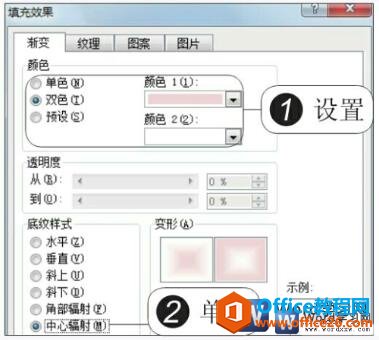
图2
3、填充的效果
此时为文档填充了一个渐变色效果的页面背景,如下图3所示。

图3
不是所有的word文档都适合背景填充,我们要根据不同的文档设置不同的背景,类似于正规的word文档,我们应该采用的是默认白色为主。
标签: word文档进行背景填充
上一篇:word 如何调整图片在文档中的位置 下一篇:word 文档中插入自选图形
相关文章
